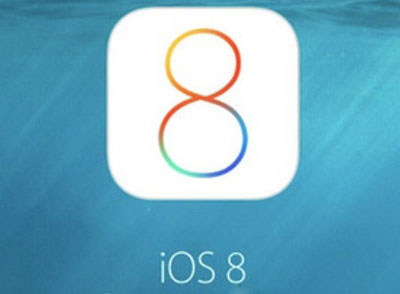دانش و فناوری
2 دقیقه پیش | گرفتن ویزای انگلیس در ایراناز زمانی که اخذ وقت سفارت انگلیس در تهران ممکن شد، بسیاری از مشکلات متقاضیان این ویزا نیز به فراموشی سپرده شد. اگر چه هنوز هم بعضی از متقاضیان این ویزا، به جهت تسریع مراحل ... |
2 دقیقه پیش | دوره مدیریت پروژه و کنترل پروژه با MSPپروژه چیست؟ پروژه به مجموعه ای از فعالیتها اطلاق می شود که برای رسیدن به هدف خاصی مانند ساختن یک برج، تاسیس یک بزرگراه، تولید یک نرم افزار و … انجام می شود. در همه پروژه ... |
فعالسازی حالت شبانه در آی.او.اس 8
نتیجه تحقیقات دانشمندان در ارتباط با خطرناک بودن استفاده از تلفنهمراه و تبلت پیش از خواب منتشر شد. در این تحقیقات بوضوح اشاره شده که مشاهده صفحهنمایش این دستگاهها پیش از خواب و در محیط تاریک بسیار خطرناک بوده و برای سلامت انسان بشدت مضر است.
متاسفانه بسیاری از کاربران پس از خواندن این مطلب عنوان کردند همواره پیش از خواب و در محیطهای تاریک از تلفنهمراه یا تبلت استفاده میکنند. باتوجه به این شرایط، تصمیم گرفتیم ترفندی برای استفاده از آیفون و آیپد در محیطهای تاریک معرفی کنیم تا حداقل با کاهش نور صفحه تا حد امکان از خطرات آن کاسته شود.
توجه: این ترفند در دستگاههای مجهز به سیستمعامل آی.او.اس نسخه 8 قابل اجراست.
1ـ از فهرست برنامهها روی Settings فشار داده و پس از مراجعه به بخش General روی Accessibility فشار دهید.
2ـ روی Zoom فشار داده و کلید Show Controller را به حالت فعال درآورید تا رنگ سبز آن روشن شود.
3ـ اکنون روی کلید Zoom نیز فشار دهید تا این کلید نیز به رنگ سبز تغییر وضع داده و فعال شود. (ممکن است صفحهنمایش کمی برجستهتر شود و آیکون دایرهای خاکستری همراه چهار علامت پیکان در اطراف آن بهنمایش درآید)
4ـ روی آیکون دایرهایشکل بهنمایش درآمده در وسط صفحه فشار دهید و پس از مشاهده منوی جدید، اسلایدر بزرگنمایی را به ابتدای نوار موجود یعنی سمت چپ کشیده و در ادامه روی Choose Filter فشار داده و Low Light را انتخاب کنید.
5 ـ در هرجایی از صفحه جز روی ابزارهای کنترل بزرگنمایی فشار دهید تا منو پنهان شود.
6 ـ روی گزینه Show Controller فشار داده و آن را غیرفعال کنید. اکنون نور صفحه نمایش بسیار کم شده است.
نکته: چنانچه به هر دلیلی پس از انجام این مراحل، حالت تاریک در دستگاه شما فعال نشد، روی Zoom Region فشار داده و Full Screen Zoom را انتخاب کنید.
دسترسی سریع به حالت شبانه
شاید فکر کنید انجام این مراحل برای هربار دسترسی به این قابلیت کمی دشوار است. کاملا حق با شماست، اما برای دسترسی سریعتر به این قابلیت میتوانید در ادامه از روش زیر کمک بگیرید:
1ـ مرحله یک را تکرار کرده و از بخش Accessibility روی Accessibility Shortcut فشار دهید.
2ـ گزینه Zoom را در این بخش انتخاب کنید.
3ـ از این پس هرگاه بخواهید حالت شبانه فعال شود، کافی است سهمرتبه روی دکمه Home فشار دهید.
منبع:jamejamonline.ir
ویدیو مرتبط :
فعال کردن حالت رانندگی در گلکسی اس 5
خواندن این مطلب را به شما پیشنهاد میکنیم :
فعال نمودن حالت مرورخصوصی صفحات وب
در نسخههای جدید مرورگرهای وب، حالتی به نام Private Browsing یا مرور خصوصی در نظر گرفته شده است که میتواند بسیار کاربردی باشد. فرض کنید قصد دارید به طور خصوصی مشغول گشتوگذار در اینترنت شوید. به صورتی که هیچ اطلاعاتی از آنچه شما در مرورگر مشاهده کردهاید مانند آدرس سایتهای مشاهده شده در تاریخچه مرورگر ثبت نشود. پیش از این ناچار بودید پس از مشاهده صفحات وب، به صورت دستی History مرورگر و سایر موارد ثبت شده را پاک کنید. این کار هم وقتگیر است و هم باعث حذف سایر موارد ثبت شده در تاریخچه مرورگر میشود. اما با استفاده از این قابلیت جدید و فعال نمودن آن، هیچ اطلاعاتی در حافظه مرورگر در مدت زمانی که این حالت فعال است ثبت نمیشود و شما میتوانید یک حالت امن را تجربه کنید. در این حالت صفحات مشاهده شده، موارد ثبت شده در فرمها، پسوردها، لیست فایلهای دانلود شده، کوکیها و فایلهای کش در حافظه مرورگر باقی نمیماند.
در این ترفند قصد داریم نحوه فعال نمودن حالت خصوصی را در 4 مرورگر اینترنت اکسپلورر، فایرفاکس، اپرا و گوگل کروم بازگو نماییم.
Internet Explorer
این حالت در مرورگر IE نسخه 8 اضافه شده است و InPrivate Browsing نام دارد. برای فعال نمودن آن کافی است از منوی Safety گزینه InPrivate Browsing را انتخاب کنید. تا زمانی که این حالت فعال است هیچ چیزی در حافظه مرورگر باقی نمیماند.
Firefox
در نسخه 3.5 به بعد مرورگر فایرفاکس قابلیت Private Browsing اضافه شده است. برای فعال کردن آن کافی است از منوی Tools بر روی Start Private Browsing کلیک کنید. در پنجره ظاهر شده نیز مجدد جهت تأیید بر روی این دکمه کلیک کنید.
Opera
از نسخه 10 به بعد مرورگر اپرا این قابلیت به آن اضافه شده است. برای فعال نمودن آن بر روی دکمه O قرمز رنگ در بالای صفحه سمت چپ کلیک کنید. سپس از منوی Tabs and Windows برای باز کردن یک پنجره خصوصی گزینه New Private Window و برای باز کردن یک تب خصوصی گزینه New Private Tab را انتخاب کنید. کار با حالت خصوصی در مرورگر اپرا بسیار انعطافپذیرتر از مرورگرهای دیگر است.
Google Chrome
در نسخه 4 به بعد مرورگر کروم حالت خصوصی به آن اضافه شده است. برای استفاده از آن نیز کافی است بر روی دکمه بالای صفحه سمت راست که با علامت آچار مشخص شده است کلیک کنید و New incognito window را انتخاب نمایید. همچنین در کروم با راست کلیک بر روی هر لینک امکان باز کردن آن را در حالت خصوصی دارید. این کار با راست کلیک بر روی هر لینک و انتخاب گزینه Open link in incognito window میسر است.
 انتخاب جراح بینی - بهترین جراح بینی
انتخاب جراح بینی - بهترین جراح بینی  عکس: استهلال ماه مبارک رمضان
عکس: استهلال ماه مبارک رمضان  عکس: ارزش تیم های حاضر در یورو 2016
عکس: ارزش تیم های حاضر در یورو 2016